Page 1
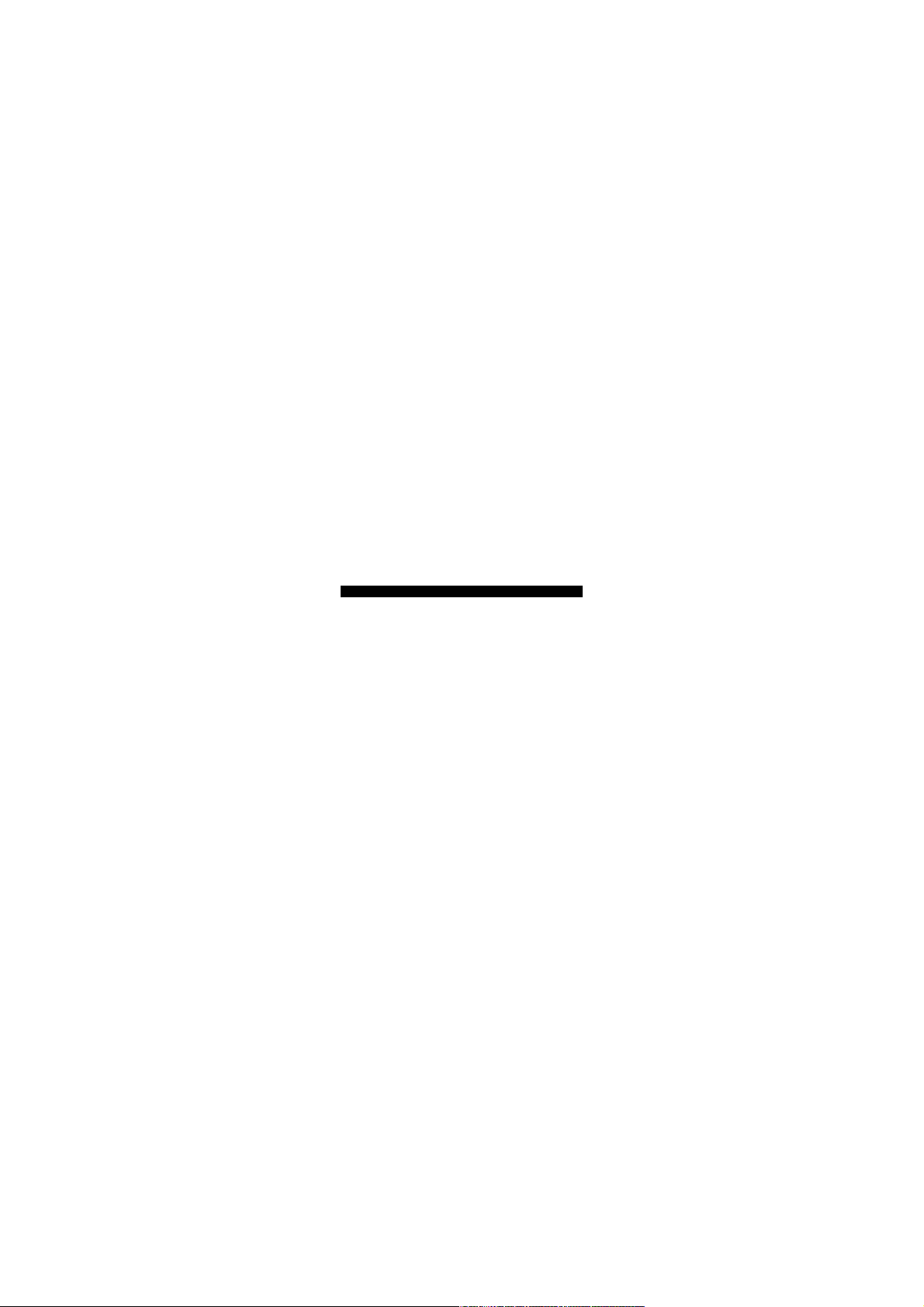
CITIZEN™
SR-281 / SR-282
Научный калькулятор
Включение и выключение........................................................... ...2
Замена батареек............................................................................ .2
Автоматическое выключение....................................................... ..2
Возврат к исходным установкам (Reset).................................... ...2
Регулировка контраста........................................................... ........3
Показания дисплея................................................................. ........3
Использование клавишей " MODE "...............................................4
Использование клавишей "2nd"............................................. ....... 4
Поправки........................................................................... ......... ..... 4
Функция отмены (Undo)............................................................... ...5
Функция повторения расчетов (Replay)....................................... ..5
Расчеты с использованием памяти................................................ 5
Порядок операций.................................................................. ........6
Точность и разрядность.............................................................. .... 7
Ошибки......................................................................................... ...9
Арифметические операции...................................................... ....10
Расчеты с применением скобок......................................... ....... ...10
Расчеты процентов.......................................................... ............ 11
Форматы чисел.......................................................................... ... 11
Научные расчеты........................................................................... 13
Логарифмы и антилогарифмы................................................ .....13
Дроби........................................................................................... .. 13
Замена мер углов...................................................................... ... 14
Переход от градусных мер к десятичным............................... ..... 15
Тригонометрическ ие / Обратные тригонометрические функции15
Гиперболические / Обратные гиперболические функции............16
Преобразования коор динат.................................................... ..... 16
Вероятность................................................................................ .. 17
Други е фу нкции (1/х, V ", *Г, 'Г , х2, х3, xv, INT , FRAC)... ...... ...18
Замена единиц измерения.......................................................... .19
Физические постоянные.......................................................... .....19
Вычисления в режиме Base-N........................................... .........25
Перевод числа из одной системы счисления в другую......... .....26
Функция блоков........................................... ............................... ... 26
Арифметические действия в разных системах счисления.........28
Отрицательные выражения.................................................... .....28
Логические операции.......................................................... .........28
Ввод данных................................................................................. .29
-R1-
Высвечивание результатов................................ .......................... 29
Чтобы вычистить данные.......................................................... ...32
Редактирование данных.................................... ........................ ...33
Сообщение FULL................................................................. ........33
Расчеты на комплексных числах................................................. 34
Основные сведения
Включение и выключение
Чтобы включить калькулятор , нажми клавиш [ ON/C ]; чтобы
включить калькулятор, нажми клавиши [ 2nd ] [ OFF ].
Замена батареек
Питание калькулятора SR-281 осуществляется от двух щелочных
элементов (GP76A или LR44). Питание калькулятора SR-282
осуществляется от двух батареек типа АА ( UM-3 ). Если экран
потускнел, а надписи трудно прочесть, следует ка к можно скорее
сменить батарейки.
Для замены элементов питания
1) Сдвинуть крышку отсека питания на тыльной стороне
калькулятора в направ лении, указанном стрелкой, и снять ее.
2) Вынуть старые батарейки, вставить новые, следя за
соблюдением полярности, а затем закрыть крышку отсека
питания и нажать клавиш [ ON/C ].
Автоматическое выключение
Калькулятор выключится автоматически, если его не
использовать примерно в течение 6~9 минут. Его можно
реактивировать нажатием клавиши [ ON/C ]; при этом все
установки и память сохраняются.
Возврат к исходным установкам (Reset)
Если калькулятор включен, но высвечивает ошибочные
показания, нажмите последовательно клавиши [ MODE ] [ 4 ] (
RESET ). На экране появится сообщение с просьбой
подтвердить сброс всех регистров памяти калькулятора.
RES ET: N Y
Передвиньте курсор на "Y " с помо щью клавиши [ -^ ], и нажмите
j ENTER jt чтобы очистить все регистры памяти калькулятора. Если
вы не намереваетесь сделать это, выберите "N ".
Если калькулятор «завис» и дальнейшая работа невозможна,
следуе т нажать [ 0 ] [ С Е ], что бы привести его в раб очее
состояние. Все установк и калькулятора будут во звращены с
исходным (фабричным).
Регулировка контраста
Нажатие клавиша [ - ] или [ + ], а затем [ MODE ] сделает экран
соот ветстве нно св етлее ил и темн ее. Ес ли лю бой из этих
кла више й при держ ать дол ьше, то э то с делае т эк ран
соответственно светлее или темнее.
Показания дисплея
На дис плее кальку лятора ест ь две строки и инди катор ы. В
верхней строке высвечивается до 128 знаков. В нижней строке
высвечивается результат длиной до 12 знаков, а также 2-значные
положительные или отрицательные экспоненты.
При вводе уравнений с последующими расчетами с нажатием
клавиши [ ENIER ] уравнения высвечиваются в верхней строке, а
результаты - в нижней.
Статус калькулятора высвечивается с помощью следующих
индикаторов.
Индикатор Значение
М Текущая память
- Отрицательный результат
Е Ошибка
STO Активен режим записи переменной
RCL Активен режим вызова переменной из памяти
2nd Активен второй регистр функциональных клавиш
HYP Режим вычисления гиперболических и
тригонометрических функций
ENG Высвечивание чисел в формате ENG
CPLX Активен режим комплексных числе
Page 2
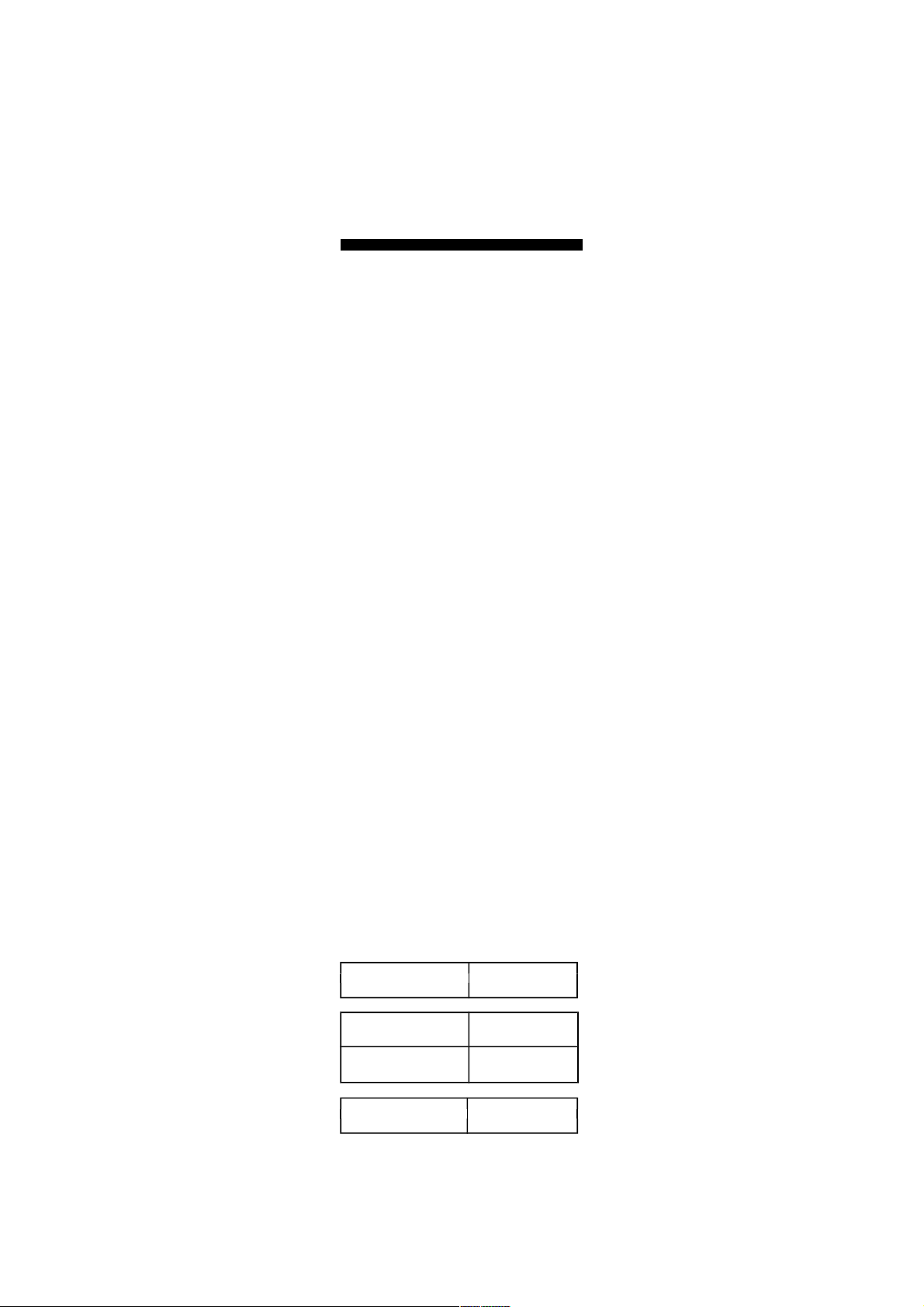
CONST Высвечивание физических констант
DEGRAD Режим выбора угловых мер : градусы, радианы,
грады
BIN Двоичные числа
ОСТ Восьмиричные числа
HEX Шестнадцатиричные числа
( ) Открытые скобки
TAB Фиксированное число знаков после за пятой
STAT Активен режим статистических расчетов
REG Активен режим расчета регрессии
EDIT Режим редактирования статистических данных
СРК СРК: Пригодн ость процесса
СР : Точность пригодности
USL Установка верхнего предела
LSL Установка нижнего предела
I Воображаемая часть числа
*""•• Использование отмененной функции
Прежде чем начать расчеты
Использование клавишей " MODE "
Нажмите [ MODE ], чтобы высветить меню рабочих режимов ( " 1
MAIN ", " 2 STAT ", " 3 CPLX ", " 4 RESET " ) или высвечивания
чисел в инженер ном формат е (" 5 ENG " ).
1 MAIN : Этот режим используется для основных расчетов, в
том числе научных и Base-n.
2 STAT: Этот режим используется для статистических
расчетов с одной и двумя переменными, а также
расчетов регрессии.
3 CPLX: Режим расчетов с применением комплексных чисел.
4 RESET : Режим приведения калькулятора в исходное
состояние (RESET).
5 ENG : Режим инженерных расчетов с использованием
инженерной записи чисел.
Рассмотрим в качестве примера выбор режима " 2 STAT ":
Способ 1 : Нажмите [ MODE ], а затем прокрутите меню с
помощью клавиша [ -*• ] или [ 2nd ] [ *""• ], пока
позиция " 2 STAT " не окажется подчкркнутой, а затем
войдите в этот режим, нажав клавиш [ ENIER ].
Способ 2 : Нажмите [ MODE ], а затем клавиш с номером
нужного режима, [2 ], что позволит непосредственно
войти в нужный режим.
Использование клав ишей " 2n d "
При нажатии клавиша [ 2nd ] на экране появится индикатор " 2nd ";
это говорит о том, что калькулятор ожидает ввода со следующей
клавиши . Если клавиш [ 2nd ] был нажат по о шибке, пр осто
нажмите [ 2nd ] еще раз, что ликвидирует индикатор " 2nd ".
Поправки
Если при в воде числа вы сделали ошибку (но еще не нажали
клавиша для выполнен ия арифмет ической операци и),
нажмите [ СЕ ], чтобы вычистить последнюю цифру и ввести ее
повторно, ил и вычистите несколько цифр с помощью клавиша
[-*•], либо все число полностью с по мощью клавиша [ ON/C ].
После ввода поправок и завершен ия ввода уравнения в целом
можно пол учить ответ, на жав клав иш [ ек!|ЕК ]. Можно также
нажать [ ON/C ] и вычистить все полученные результаты (кроме
очи стки п амяти ). Если вы на жал и не верн ый к лави ш
арифмети ческой операции, прос то нажмит е нужный клавиш ,
чтобы заменить его.
Функция отмены (Undo)
Кальк улятор облад ает фун кцией отмен ы
(und o),
котора я
позволяет отменить некоторые операции в случае ошибки.
Если цифра или число в ычищены с помощью к лавиша
[->]
или
клавиша [ СЕ ], или клав иша [ ON/C ], то на дисплее появится
индик атор " iO "; это озн ачает, что нажа тием к лавишей [ 2nd ]
[ iO ] можно отменить эту операцию .
Функция повторения расчетов (Replay)
Эта функц ия позв оляет повтори ть выпо лнение послед ней
операции. После завершения выполнения операции нажмите [-*•]
или [ 2nd ] [ if~* ], чтобы высветить последнюю выполненную
операцию. Нажатие клавиша [-*•] высвети т операцию от самого
начала, к урсор будет рас положен под пер вым знаком. На жатие [
2nd ] [ "^ ] в ысвет ит опе рацию от кон ца, ку рсор б удет
расположен под последним знаком. С помощью клавишей [—*•]
или [ 2nd ] [ tf"4 ] можн о передвигать курсор и вводить нужные
изменения для последующего исполнения.
Расчеты с использованием памяти
Независимая память переменных
В калькуляторе есть девять стандартных регистров п амяти
переменных — А, В, С, D, E, F, М, X, Y. В любой из этих регистров
можно записать реальное число.
•
Нажатие
[ STO ] + [A]~[F], [M], [ X ] ~ [ Y ]
позволит вам
записывать числа в регистры переменных.
•
Нажатие [ RCL ] + [ А ] ~ [ F ], [М], [ X ] ~ [ Y ] вызывает из
памяти записанную там переменную.
•
Нажатие [0 ] [STO]+ [ A] ~[F],[M],[X]~[Y] вычищает
содержимое указанного регистра памяти.
^ (1) Запишите число 30 в регистр А
30[ST O][A]
DEO
30-» А
30.
(2) Умножьте регистр А на 5 и запишите результат в регистр В
5[x] [RCL][A ][™JER]
DEG
5*А =
150.
[ST O][B]
DEG
15 0-»В 150.
(3)
Вычистите содержимое регистра В.
0[ STO] [B]
DEG
о-»в
0.
Независимая память
При работе с независимой памятью нужно помнить о следующем.
• Нажав клавиш [ М+ ], можно прибавить число к числу,
записанному в памяти; при этом на дисплее высветится
индикатор " М ". Чтобы вызв ать число, записанное в текущую
память, нажми те [ MR ].
• Вызов числа из памяти нажатием [ MR ] не влияет на
содержимое регистра памяти.
• Независимая память недоступна в режиме статистических
расчетов.
• Независимая память и память переменн ой М используют одни
Page 3
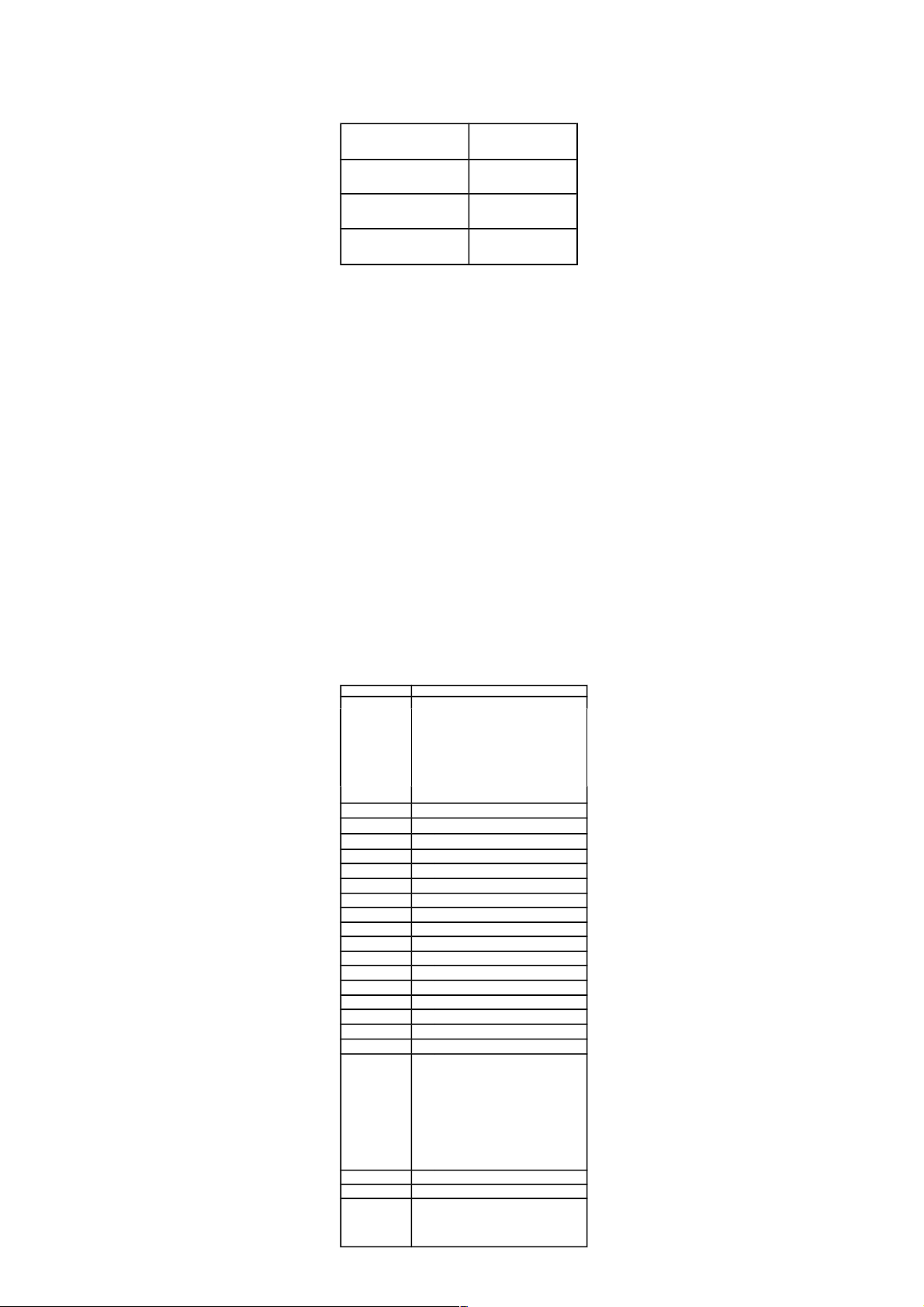
и те же регистры.
• Для за мены содержимо го ре гистра памяти высвеченным на
экране числом следует нажать [ Х-*М ].
• Чтобы вычистить содержимое регистра памяти, нажмите
последовательно [ 0 ] [ Х-М ], [ СЕ ] [ Х-М ] или [ 0 ] [ STO ] [ М ].
> [(Зх5) + ( 56 ^7) + ( 74-8x7)] = 41
0[Х-»М]
0.
3[х ]5[М* ]56Ш7 [М*]7 4
[- ]8[х ]7[ М*]
DEG
74-8*7М*
М
1 8.
[MR]
М М 41 .
0[Х-НИ]
DEG
0.
(Примечание): Вместо нажа тия [ STO ] или [ Х-*М ] для записи
числа в память, можно записать число в память
М нажатием [ М+ ]. Однако при нажатии [ STO ] [
М ] или [ Х-*М ] прежнее значение, записанное в
регистре М будет вычищено и заменено новым.
При использовании команды [ М+ ] записываемое
число прибавляется к числу, записанному в
памяти.
Порядок операций
Расчеты производятся в соответствии с приоритетом операций.
1) Дроби
2) Выражения в скобках
3) Преобразования координат ( P-*R , R-*P )
4) Функции типа А, исполнение которых требует нажатия
клавиша функции после введения аргумента, например,
x^l /x, ж, 3d , %, RND , E NG, ""'-* , -* о« >, хт, у '.
5)
х*, f
6) Функции типа В, исполнение которых требует нажатия
клавиша функции перед введением аргумента, например, sin,
cos, tan, sin -1, cos ~ , tan -1, sinh, cosh, tanh, sinh -1, cosh -1,
tanh ~л, log, In, FRAC, INT, / , ^T, 10 x , e x, NOT, EXP, DATA в
режиме STAT.
7) +/ -, NEC
8) nPr, nCr
9) x,4
-
Ю ) + , -
11) AND, NAND — только в режиме Base-n
12) OR, XOR, XNOR — только в режиме Base-n
Точность и разрядность
Число разрядов в результате: До 12 знаков.
Число знаков при расчетах: До 14 знаков.
В вычислениях можно высветить 12-значные числа или
использовать 12-значную мантиссу плюс 2-значный пока затель
степ ени (до 10 *")
Вводимые числ а и аргументы функций дол жны соответств овать
допустимым пределам:
Функции Пределы
Sinx Градусы: X | <4.5 x 10 10deg
tanx Радианы: X <2.5x 10 ?rrad
Grad: | x| <5xlo10grad
однако для tanx
De g: |x |* 90( 2n +1)
Rad: | x | Ф 1 (2n+1)
Grad : | X | Ф 100 (2n+1), (n целое число)
sin -1 x, cos -1 x
| x | s 1
ta n 'x
| x | < 1 x 1 0
1 0 0
sinh x, cosh x
I X I
S 230.2585092
tanhx
|x|
<1x10
1cc
sinh~'x
I V I
A
< 5x 10 "
cos h^x 1 £ x< 5x 10"
tanh -' x I v I .
log x, In x
1x1 0-"S x<1x101c°
10"
-1x10
1cc
<x<100
e*
-1x10™<xS 230.2585092
Л
OS x<1 x10 ™
X
X
<1x10 ™
X
3
X
< 2.15443469003 x 10 **
1/x X
<1x10
1cc
, x*0
X
<1x10
1co
XI
OS x S 69, x целое число.
R—P
7хтТут<1 х10 "°
P->R
OS
г
Deg
:
Rad
:
Gra
d
одн
<1 x10" ° e| <4.5x10lodeg «j
<2.5x108irrad e <5x10lograd
о для tan x «| *90(2n+1)
\в
' ф 100 (2n+1), (n целое
число)
+,„
|D|,M, S<1x10"", OS M, S
.,„->
| x| <1 x1 0" °
x'
x> 0:- 1x10
lco
<yl ogx< 100
x= 0 : y>0 x < 0 : у = n, 1 /(2n+1 ), n
целое число. HO-1x10
lco
<ylog |x |
< 10 0
Page 4
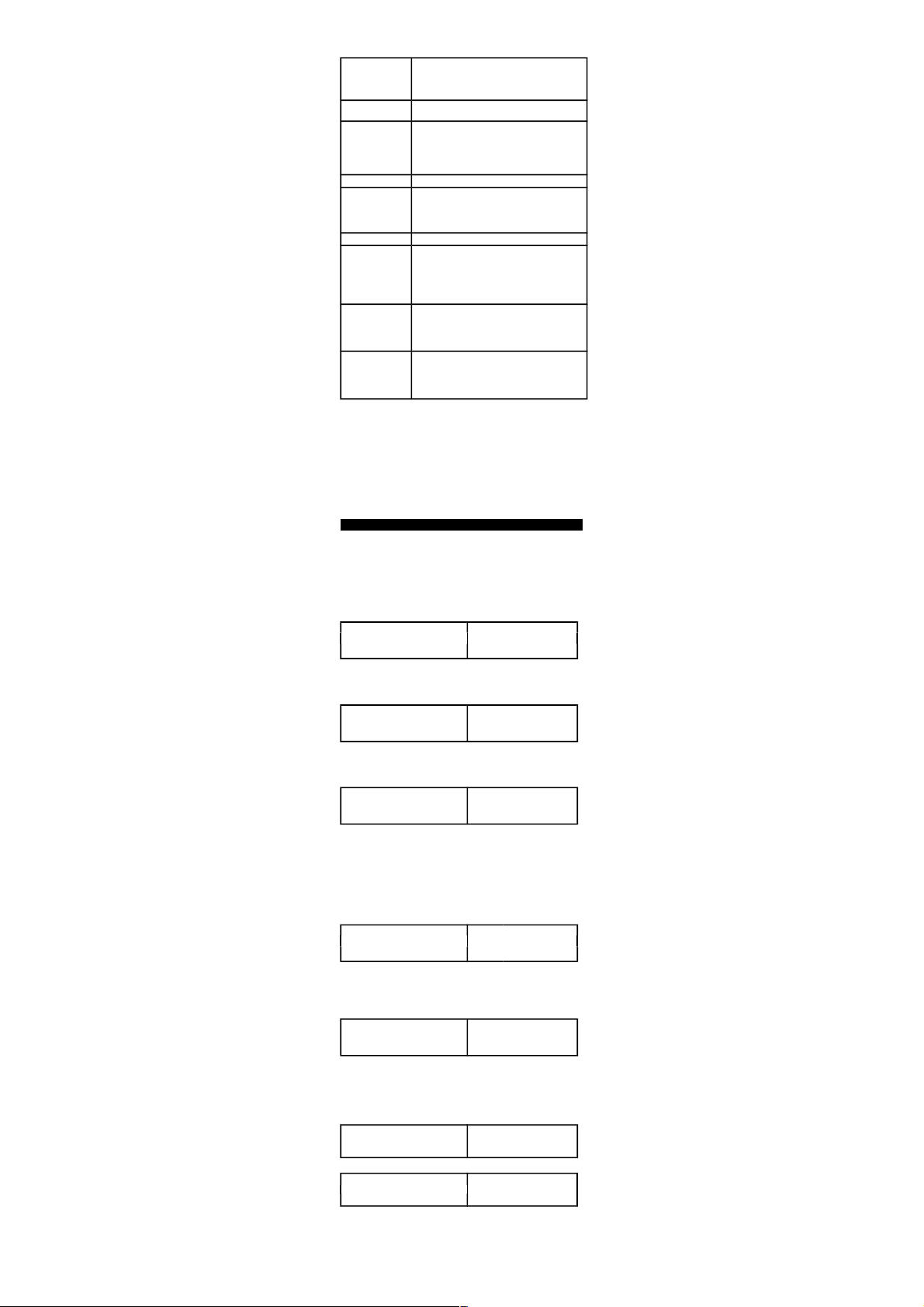
*
y>0:x*0, -1 x10
lcm
<— logy < 100
у = 0: x>0 у < 0 : x=2n+1 , l/n, n целое
число.(п*0)
но-1 x10
100
<— l og у < 100
ab/c
Ввод: Общая длина целой части числа,
числителя и знаменателя не должна
превышать 12 знаков (включая запятую)
Результат: Результат будет высвечен как
дробь, если целая часть числа, числитель и
знаменатель менее 1 х 10
12
nFT, nCr 0^ г^ n , n §MO 10°, n,r целые числа.
STAT
х < 1х1 0м, у <1 хЮ
50
o x ,o y, x, y, a, b, r: n* 0; Sx, Sy : п Ф 0, 1 ;
х „ = 50 ; у „ = 50 ;
Число повторений <- 255, п целое число.
-•-DEC
-214 7483648 ^ Х^ 214748 3647
-«•BIN
0^X^01111111111111111111111111111111
(для нуля и положительного числа)
10000000000000000000000000000000 и X
и 11111 11 1111 11 11 11 11 11 111111111 11
(для отрицательного числа)
0 ^ X ^ 1777 7777777 (для нуля и
положительного числа)20000000000 и X ^
(для отрицательного числа)
0 и X ^ 7 FFFFFFF ( для нуля и
положительного числа) 80000000
U X и FFFFFF FF (для
отрицательного числа)
Ошибки
При нал ичии одного из нижеслед ующих условий на эк ране
появится сообщение об ошибке " Е ", а дальнейшие вычисления
будут невозможны.
1) Попытка деления на 0.
2) Введенный аргумент функции лежит вне допустимых
пределов.
3) Результат вычислений выходит за допустимые пределы
4) Уровень вложенных операций [ (] превышает 13 в одном и
том же вычислении.
5) При USL< LSI-
Для ликвидации ошибки следует нажать клавиш [ ON/C ].
Основные операции
Основные операции при расчетах осуществляются
режимах MAIN ([ MODE ] 1 ( MAIN )).
Арифметические операции
При осуществлении арифметических операций
последовательность нажатия клавишей такая же, как при вводе
выражений.
> 7 + 5x4 = 27
7[ + ]5[x]4[EI€^]
DEO
7+ 5*4 =
27 .
Для ввода отрицательной величин ы перед вводом зн ачения
следует нажать [ +/- ]; С помощью клавиша [ ЕХР ] можно ввести
число в форме мантиссы и показателя степени.
> 2.75 х 10 ~5 = 0.0000275
2.75[ЕХР]5[*/-][ЕЧИ]
DEO
2 . 75Е-05=
0.0000275
Результаты, превышающие 10 12 или меньшие , чем 10
11
высвечиваются в экспоненциальной форме.
> 12369 х 7532 х 74103 = 6903680612720
= 6.90368061272 х 10
12
123 69 [х ] 753 2 [х] 7410 3 [
ENTER ]
DEO
1 2 369* 7532 *7
о
6.9 03 68 06 12 72
Расчеты с применением скобок
Операции, заключенные в скобки, всегда выполняются в первую
очередь. В вычислениях с помощью калькуляторов SR-281 / SR-
282 можно ис пользовать до 13 уров ней посл едов атель но
вложенных скобок.
Скобки, кото рые должны быть закрыты [ ) ] н епосредственно
перед выполнением операции, можно опустить независимо от их
числа.
> 2х{7+6х(5 + 4) } = 122
2[(]7[* ]6[(]5[*]4[
ENTER
]
DEO
2 * (7 + 6* ( 5 +4 =
1 22.
(Примечание): Знак умножения " х " перед открываемыми
скобками можно опустить.
Нельзя получить правильного ответа, введя [( ] 2 [ + ] 3[ ) ] [ ЕХР ]
2. Между [) ] и [ ЕХР ] в данном примере необходимо ввести [ х ].
> (2 + 3)х102 = 500
[(]2[+]3[)][х][ЕХР]2
[ENTER]
DEO
(2 + 3 ) * 1 ЕО 2 = 500 .
Расчеты процентов
Нажатием клавишей [ 2nd ] [ % ] можно разделить высвеченное на
экране число на 100. Эти клавиши можно использовать также для
расчета процентов, добавленной стоимости, скидок и процентных
отношений.
> 120x30% = 36
120[x]30[2nd][%][ENIER]
DEO
1 20*30% =
36.
88[T]55[2nd][%][ENIER]
DEO
88т 55%=
1 60.
Форматы чисел
В калькуляторе ест ь возможность использования следующих
форматов чисел.
Page 5

Режим постоянной/плавающей запятой
Чтобы установ ить необходи мое число знаков пос ле запятой,
нажмите [ 2nd ] [ T AB ], а затем нужную цифру ( 0~9 ). Числа на
экране будут закруглены до указанного знака. Д ля возврат а в
режим плавающей запятой, нажмите [ 2nd ] [ TAB ] [ • ].
Режим научной записи
Для перехода из режима плавающей запятой в режим научной
записи следует нажать [ F«-»E ]
Инженерный формат
При нажатии клавишей [ ENG ] или [ 2nd ][•*"] экспоненты чисел
буду высвечиваться в виде степеней числа 3.
> 6^-7=0.8571 4285714...
6[-f]7 [E«JER]
DEO
6*7 = 0.857
1 42 85 71 4
[ 2nd ] [ TAB ] 4
6т7 =
DEO TAB
0.8571
[2nd][TAB]2 6т7 =
DEO TAB
0.86
[2nd][TAB][-]
6т7 =
0.857
DEO
1 4 2 8 5 7 1 4
[F«E]
6т7 =
8.57 1
DEO
4 2 8 5 7 1 4 3
[ENG] 857. 1
DEO
-03 42 8 5 7 1 4 3
[2n d][<-] [2nd] [«-]
DEO
03 0.0 0 0 8 5 7 1 4 2 8 5
Символы инженерного формата чисел
При нажатии клавиша ENG рез ультаты вычислений будут
высвечиваться с соответст вующим символом инженерного
формата:
yotta =
1()
24 z*ta= 1Q 2if *ы= 10 is p*e=
1()
is 1*га = 10 12
Page 6
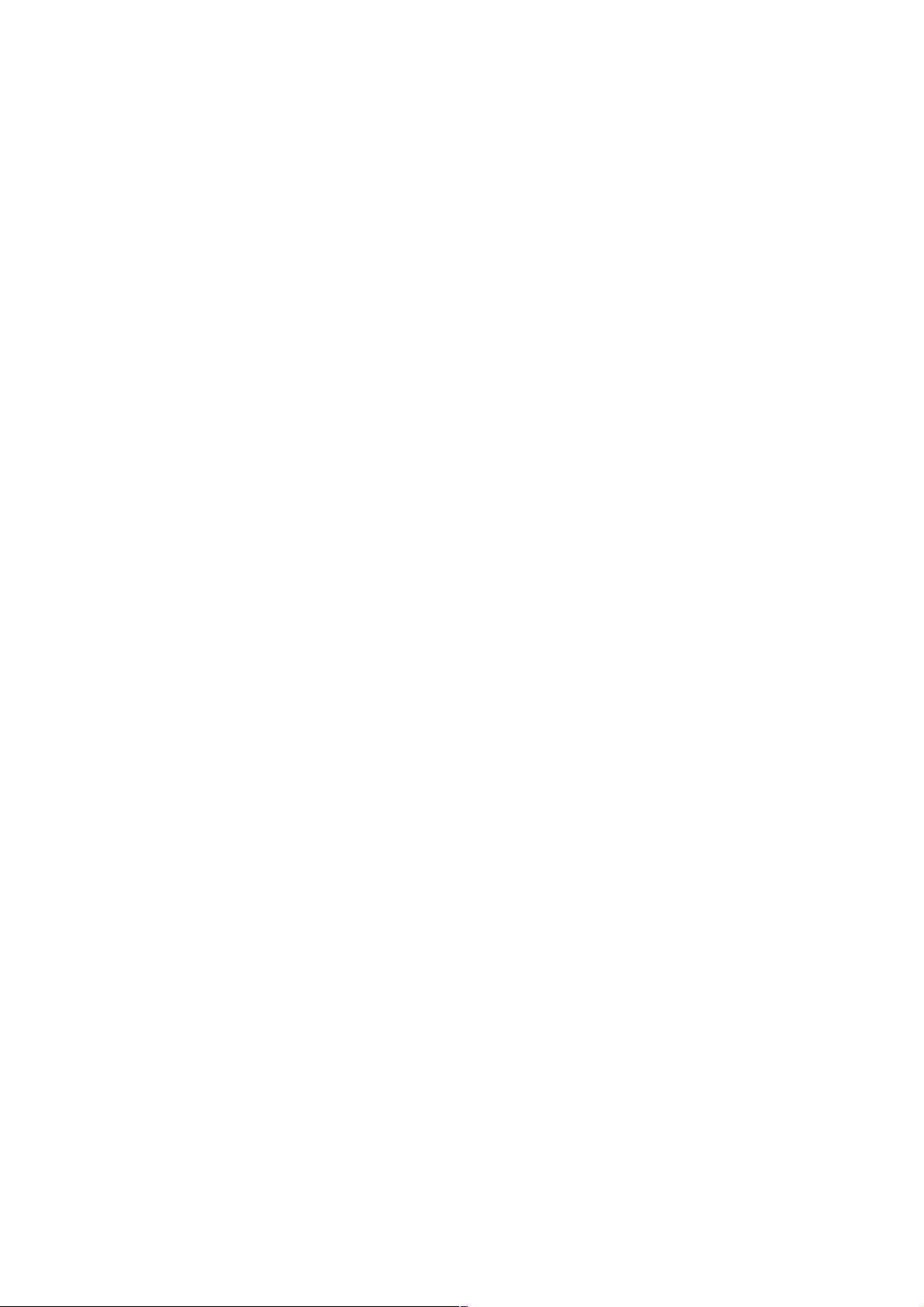
G
=
r
o
-
n
Page 7

Чтобы выбрать инженерные символы, нажмите следующие
клавиши:
[MODE]5(ENG)
Для выхода из этого режима снова нажмите
[ MODE ] 5.
>
64-7=0.85714285714...
[ MODE ] 5
ENO DEO
0.
в[ + 17[ВеВ
,,
ENO DEO
857. 1 4 2 8 5 7 1 4 3
[ENG]
ENO DEO Ц
8 57 142.857 14 3
[ 2nd ][*-][ 2nd ][*-][ 2nd ] [ 4- '
ENO DEO
К
0.000857 1 4285
Научные расчеты
Для осуществления научных расчетов нужно перейти в
режим MAIN ([ MODE ] 1 ( MAIN )).
Логарифмы и антилогарифмы
Калькулятор позволяет рассчитывать десятичные и натуральные
логарифмы и антилогарифмы; для этого служат клавиши [ log ],
[in], [2nd] MO"] ,H[2n d][e"]. >
In 7 +log 100 =3.94591014906
[ln]7[*][log]100[ENIER]
I n 7+ lo g1 00
3.9459 1 01 4 90 6
> 102 + e"° = 100.006737947
[2nd][10*]2[*][2nd][e*]5
[»/_][ENTER]
Ю« 2* ея-5 = 1
00.0 0673794 7
Дроби
Дроби выглядят на экране следующим образом :
Видна экране
(Примечание):Если суммарное число знаков в целой части числа,
числителе и знаменателе вместе с запятой не
превышает 12, то дроби автоматически
высвечиваются в десятичной форме.
Для ввода смешанного числа введите целую часть, нажмите [ а
Ь/с ], введите числитель, нажмите [ а Ь/с ] и введите знаменатель;
для ввода неправильной дроби введите числитель, нажмите [ а
Ь/с ] и введите знаменатель.
7[аЬ/с]2[аЬ/с]3[*]14[аЬ/с]
5[ab/c]7[™I
EF!
]
DEO
7u 2-l3 + 1 4U5J 7
2 2 u8 -l 21 .
Если при расчетах дробь можно упростить, это произойдет
автоматически при нажатии клавишей ([ + ],[ — ],[ х ] или [ 4- ] )
или клавиша
[Et^ER].
Нажатием клавишей [ 2nd ] [~*^/Q ] число
можно пере вести в неправ ильную дро бь и наоборо т. Для
перехода от десятичных дробей к обычным следует нажать
[аЬ/с].
4[ab/c]2[ab/c]4[ENIER]
4U2-14 =
4U1- I2.
[аЬ/о]
DEO
4U2_I4 =
4.5
[2nd][-*l/e]
DEO
4u 2 J4 =
9J 2.
[2nd][-Kl/e]
4U2_I4 = 4U1_I 2.
Если в вычислениях содержатся простые и десятичные дроби,
результаты будут высвечены в виде десятичных дробей.
8[а Ь/с]4[ аЬ/с]5[ *]3. 75
[ENJE R]
DEO
8LJ4J5 + 3 . 75 =
12.55
Замена мер углов
Калькулятор позволяет использовать различные меры углов:
градусы(ОЕЗ), радианы(РАО),
грады(ЗРАО).
Соотношение между тремя единицами меры угла таково:
180"
= ;rrad =200grad
1)
Чтобы заменить текущую меру угла на новую, нажмите
клавиши [ 2nd ] [ DRG ] несколько раз, пока на экране не
высветится желаемая мера угла.
2)
Введя число, нажимайте [ 2nd ] [ DRG-» ] пока не высветится
нужная вам мера угла.
> 90 deg. = 1.57079632679 rad. = 100 grad.
[2nd][DRG]
DEO
0.
90[ 2nd ][D RG-4
RAD
90° =
1.57079632679
5 j 12 Вид на экране — 56 U 5 j 12
Page 8

[ 2nd ] [ DRG-» ]
GRAD
1 . 5 7 0 7 96 3 2 6 7
10 0.
Переход от градусных мер к десятичным
Калькулятор позволяет переходить от градусных мер (градусы,
минуты, секунды) к десятичным при нажатии клавиша [-ю>>? ] и
превращ ать десятичны е числа в г радусные наж атием [ 2nd ]
[—»»].
Градусная мера высвечивается следующим образом:
Что
соответствует
125 градусам
(D), 45 минутам(М), 30.55 секундам(3)
(Примечание): Общее число знаков в частях D, M и S не может
превышать 12 (вместе с запятой), иначе градусное число не может
быть высвечено полностью. > 1 2.755 = 1 2 П45'18 "
12. 755 [2n d][-~» >]
DEO
1 2 = 4 5 ' 1 8
м
> 2"45'10.5" = 2.75291666667
2 [о5Я-.]45 [о»>-] 10.5 [о>ч->]
DEO
2.7 529 1 6 6 6 6 67
Тригонометрические / Обратные
тригонометрические функции
Калькулятор SR-281 / SR-282 позволяет расчитывать стандартные
тригонометрические и обратные тригонометрические функции: sin,
COS, tan, sin ~', COS ~' и tan ~\
(Примечание): При использовании этих функций убедитесь, что
на калькуляторе установлена соответствующая
мера угла.
> sin 30 deg.= 0.5
[si n]30[ ™!
EFi
]
DEO
S i П 3 0 =
0.5
3[CM][(]2[x][2nd][ii][*]
RAD
3[
ENTER]
3*cos(2*n-f3 =
-1.5
3sin~'o.5 = 90deg
3[2nd][s in-
]0
.5 [ENTER,
DEO
3*s i n-'O
5 =
90 .
Гиперболические / Обратные гиперболические
функции
В калькуляторе SR-281 / SR-282 клавиши [ 2nd ] [ HYP ] служат
для расчета гипербо лических и обратных гиперболических
функций: sinh, cosh, tanh, sinh ~', cosh ~' и tanh ~\
(Примечание): При использовании этих функций убедитесь, что
на калькуляторе установлена соответствующая
мера угла.
> cosh 1.5+ 2 = 4.35240961524
[2nd][HYP][cos]1.5[*]2
[
ENTER ,
c os h ! . 5* 2 =
4.3 52409 6 1 524
> Sinh "' 7 = 2.64412076106
[2n d] [H YP] [2nd] [sin~ '] 7
[ ENTER ,
DEO
s i n h 1 - ' 7 = 2.6441
2 0 7 6 1 0 6
Преобразования координат
Прямоугольные координаты Полярные координаты
(Примечание): При использов ании этих функций убедите сь, что
на калькуляторе установлена соответствующая мера угла.
Замену прямоугольных координат на полярные можно осуществить
нажатием клавишей [ 2nd ] [ P-»-R ] и [ 2nd ] [ R-*P ].
Если х = 5, у = 30, чему равны г, в 7
Ответ : г = 30.4138126515, (9 = 80.537677792°
[2nd][R-P]5[2nd]m30
DEO
R- P ( 5 ,
( ( 30
[ЧР1
DEO Г
30.41 38 1 2 6 5 1 5
[2nd][x«y]
DEO
e
80.53 76777 92
Если г = 25, в = 56 °, чему равны х, у ? О т в е т : х =
13.9798225868, у = 20.7259393139
[2nd][P-R]25[2nd][>]56
DEO ( (
P~ R( 2 5 , 56
[ENTER,
X 13. 9 7 98 2 2 58 6 8
[2nd][x«y]
Y 20 .72 593 93 1 39
Вероятность
Калькулятор предоставляет возможность вычисления следующих
вероятностных функций:
[ пРг]
Расчет числа возможных перестановок п по г.
[ пСг]
Расчет числа возможных комбинаций п по г.
[ XI ] Расчет факториала положительного целого числа п, где
[ RND ] Генерирует случайное число между
0.000 и 0.999
[( 7-4) ]. ° "
U
7[2 nd][ nPr] 4[™I ER]
DEO
7Р4 = 840 .
125П45 30' 55
Page 9

71
-ж
41[(7-4)]Г
7[2nd][nCr]4[™IER]
DEO
7C4 =
35.
5[2nd][X
][ ENTER]
DEO
5 1
12 0.
Генерирует случайное число между
0.000 и 0.999
[2nd ][RND ]
DEO
Rnd
0. 449
Другие функции (1/х, V~, \Г, "Г, х2, *3, ху, INT,
FRAC)
Калькулятор позволяет рассчитывать обратную величину
( [2nd ] [
1/х
] ),
корень квадратный ( [ / ] ), корень кубический ( [ 2n d ] [
V" ] X корень произ вольной степени
( [ 2nd ] [ # " ]) ,
квадрат ([
х2 ]), куб ([ 2nd ] [ х 3 ]), и экспоненту ([ х у ]).
1.2 5[2n d][1/
х
] [ ENTER ]
DEO
1 .2 5 '
0.8
[ + ][2тП МГ]12 5[ + ] 5[2гк 1]
DEO
2 г + /" ( 4 + 2 1 ) + 1 39 .
> 75+V625=16812
7[x']5[*]4[lf]625[ENIK]
DEO
7 x ' 5 *4x/625 =
1681 2.
INT Показывает целую часть числа
FRAC
Показывает дробную часть числа
[2nd] [INT ]10[- H8[ENI
EFi
]
DEO
I NT( 1 0-5-8 =
1.
FRAC(10-f8) = FRAC(1.25) = 0.2
[2nd][F RAC]10 [-H8[ENIER]
DEO
FRAC ( 1 0 ^
3 =
0.25
Замена единиц измерения
Калькуля тор обладает встроенной ф ункцией перев ода еди ниц
измерений.
1. Введите число, которое требуется сконвертировать.
1. Нажмите [ CONV ], чтобы высветить меню. В калькуляторе
есть? меню мер длины, площади, температуры, объема,
веса, энергии и давления.
2. С помощью клавиша [ CONV ] прокручивайте перечень мер,
пока не найдете нужную Вам единицу, а затем нажмите
клавиш [ zNIER].
4. Нажатием [ -+• ] или [ 2nd ] [ к"4 ] переведите число в другие
единицы.
> 1 ярдов2 = 9 футов2 = 0.0000008361 2 км
2
1 [ CONV ][ CONV ][-M[EN=ER]
DEO
f t2 у d 2 m
2
1.
[2nd ][*•>]
DEO
f t2 у d 2 m2 9 .
[- ME -ME -M
DEO
km2 h e c t a r e s
ТЫ О 0 0 0 8 3 6 1 2
Физические постоянные
В расчетах с помощью калькулятора можно применять 136
физических к онстант. Это с ледующие константы:
Величины приводятся в соответствии с публикацией Peter J.Mohr
and Barry N.Taylor, CODATA Recommended Values of the
Fundamental Physical Constants:1998, Journal of Physical and
Chemical Reference Data,Vol.28, No.6,1999, а также Reviews of
Modern Physics,Vol.72, No.2, 2000.
NO. Величина
Симво
Значение, единицы
1.
Скор ость с вета в
вакуумв
С 2997 92458м с'
1
2. Магнитная постоянная Ио 1 .256 6370 614 хЮ^Н А-
2
3. Э л вктр ич еская ЕО 8.8 54187 817хЮ -12Фм-
1
4.
Характеристический
импеданс вакуума
Z
0
376.730313461 Q
5. Ньютоновская
гравитационная
G
6. 6731 0х Ю- "м»к г 'c '
6. Постоянная Планка
h 6.6260687652 хЮ-"Дж с
7.
Нормализованная
постоянная Планка
h 1.05457159682 хЮ ~"Дж с
8. Число Авогадро
NA
6.0221419947 хЮ ^моль'
1
9. Длина Планка
'р
1.616012x10^1^1
10. Время Планка
tp
5.39064 0 хЮ-" с
11. Масса Планка
mp
2.176 716x1 0-"^
12. Атомная масса
тц
1.6605387313x10 -"кг
13. Энергетический
тцс
г
1.4924177812 хЮ"10Дж
14. Число Фарадея IF
96485.341539 Кл mol ~'
15. Элементарный заряд
е
1 .60217646263 хЮ -"Кл
16. Электрон-вольт
ev
1.60217646263 х10-"Дж
17.
Приведенный
элементарный заряд
e/h 2.41798949195 хЮ "А Дж'
1
18.
Молярная
газовая
R
8.31447215 Дж моль -'К-
1
19. Постоянная Больцмана
k
1.380650324 хЮ-"Дж К'
1
20.
Молярная постоянная
Планка
N.h 3.99031268930х10-10Дж с моль"
1
21.
Постоянная Сакура-
Тетроде
SO/R
- 1.164867844
Page 10

22.
Постоянная
смещения
b
2.897768651 хЮ^м К
23.
Постоянная решетки
кремния
a 543.10208816 хЮ-"м
24.
Постоянная Стефана-
Больцмана
о 5.670 40040 хЮ ^Втм-' К-'
25.
Стандартное ускорение
свободного падения
9 9.80665м с -*
26.
Соотношение атомная
масса - килограмм
ц 1.6605387313x10 -"кг
27.
Первая постоянная
излучения
°1 3.7417710729 хЮ "1еВт м
г
28.
излучения для
спектральной
плотности
энергетической яркости
0,L
1.19104272293х10-1еВт мг ср-
1
29.
Вторая постоянная
излучения
°2
1.438775225 хЮ~гмК
30. Молярный объем Vm
22.41399639 хЮ ^м ' моль'
1
31. Постоянная Ридберга R-
10973731.5685м-
1
32.
Постоянная Ридберга в
герцах
R"C
3.28984196037x10 "Гц
33.
Постоянная Ридберга,
Дж
R-ho 2.1798719017 хЮ-"Дж
34. Энергия Хартри
Eh 4.3597438134 х10-"Дж
35. Квант циркуляции h/m
e
7.27389503253 хЮ^м1 с'
1
36.
Константа тонкой
структуры
а
7.29735253327x10-*
37. Константа Пошмидта
П
0
2.686777547 x10J5M-'
38. Радиус Бора
Эо
0.52917720832 хЮ-10м
39. Квант магнитного
Ф
0
2.06783363681 X10-1SB6
40. Квант проводимости Go
7.74809169628 хЮ^С
41.
Величина, обратная
кванту проводимости
GO "'
12906.4037865 Q
42. Константа Джозвфсона KJ
483597.89819 хЮ'ГцВ-
1
43.
Константа фон
Клитцинга
RK
25812.8075730 Q
44. Магнвтон Бора ИВ
927.400 89937 хЮ^ДжТ'
1
45. Магнвтон Бора, Гц/Т цв/h
13.9962462456 x10 • Гц Т -
1
46. Магнвтон Бора, К/Т
цв/k
0.671713112 KT-
1
47. Ядврный магнвтон UN
5.0507831720 хЮ^'ДжТ-
1
48.
Ядврный магнвтон,
МГцТ
HN/fi
7.6225939631 МГцТ-
1
49. Ядврный магнвтон, К/Т HNlk
3.658263864 хЮ -'КТ-
1
50.
Классический радиус
электрона
re
2.81794028531 x10-1si«
51. Масса электрона
m
9.1093818872 хЮ "" кг
52.
Энвргвтичвский
эквивалент массы
электрона
mec*
8.1871041464 хЮ-"Дж
53.
Отношение масс
эле ктрон-м юон
т е/ тц
4.8363321015x10-*
54.
ОТНОШЕНИЕ масс
элвктрон-тау
гпе/тт
2.8755547 хЮ-
1
55.
ОТНОШЕНИЕ масс
элв ктрон-п ротон
me/mp
5.44617023212 хЮ -
1
56.
ОТНОШЕНИЕ масс
элвктрон-нвйтрон
me/m
n
5.43867346212x10-'
57.
ОТНОШЕНИЕ масс
элв ктрон-д вйтврон
me/m
d
2.72443711706x10-*
58.
ОТНОШЕНИЕ заряда
элвктрона к ЕГО массв
-e/me
- 1.75882017471 хЮ11 Кл кг
-1
59.
Комптоновская длина
волны
Xc
2.42631021518 хЮ"1гм
60.
Комптоновская длина
волны /2pi
AC
386.159264228 x10-1si«
61.
ТОМСОНОВСКОВ СЕЧЕНИЕ
0e
0.66524585415 хЮ-"м
г
62.
Магнитный
МОМЕНТ
He
- 928.47636237x10 -™Дж Т'
1
63.
ОТНОШЕНИЕ магнитного
МОМЕНТВ элвктрона к
Боровскому магнвтону
ме/нв
-1.00115965219
64.
ОТНОШЕНИЕ магнитного
МОМЕНТВ элвктрона к
ядврному магнвтону
He/UN
- 1838.28196604
65.
Отношение магнитных
моментов электрон-
ме/нн
206.766972063
66.
Отношение магнитных
моментов электрон-п
ротон
ме/нр
- 658.210687566
67. нейтрон
не/нп
960.9205023
68.
Отношение магнитных
моментов электрон-
дейтерон
He'Hd
- 2143.92349823
69.
Отношение
магнитных
экранированного
ме/H'h
864.05825510
70. Аномалия магнитного
а
е
1.159652186 94x10-*
71. g-фактор электрона
9е
- 2.00231930437
72.
Гиромагнитное
отношение электрона
7е
1.760859794 71 хЮ "с-1 Т'
1
73. Масса мюона
тц
1.8835310916 хЮ-" кг
74.
Энергетический
эквивалент массы
мюона
тцс*
1.692833 3214 хЮ-" Дж
75.
Отношение масс мюон-
тау
тц/гг^
5.9457297x10-=
76.
Отношение масс мкюн-
протон
тц /тр
0.11260951733
77.
Отношение масс мюон-
нейтрон
тц /т
п
0.11245450793
78. Аномалия магнитного
аи
1.1659160264x 10-*
79. д-фактор мюона
9Н
- 2.00233183201
80.
Комптоновская длина
волны мюона
1с, и
11.7344419735 хЮ"15м
81.
Комптоновская длина
волны мюона 12 pi
Ас, и
1. 86759444455 X10-1SM
82.
Магнитный момвнт
мюона
Ц. и
- 4.4904481322x10 -мДж J-
1
83. Боровскому магнетону WMB
-4.84 19708515x 10-*
84.
ОТНОШЕНИЕ магнитного
момента мюона к
ядерному магнетону
VflvN
- 8.8905977027
85.
Отношение магнитных
моментов мюон-протон
H.ii/Hp - 3.1833453910
86.
Комптоновская длина
волны тау
»сд
0.6977011 X10-1SM
87.
Комптоновская длина
волны тау /2 pi
АСД
0.11104218 хЮ"15м
88. Масса тау т.
3.167885 2x10 -"кг
89.
Энергетический
эквивалент массы тау
ттс
г
2.8471 546 хЮ-10Дж
90.
Отношение масстау-
протон
тт/т р
1.8939631
91. волны протона Чр
1.32140984 710 хЮ~15м
92.
Комптоновская длина
волны протона 12 pi
Ас,р
0.21030890 892 хЮ~15м
Page 11

93. Масса протона тр
1.6 726215 813 х Ю-" кг
94.
Энергетический
т рс
г
1.5032773112 хЮ~10Дж
95.
Отношение масс
протон-нейтрон
тр/гп п
0.99862 347856
96.
Отношение заряда
протона к его массе
е/ тр
9.57 883408 38 х Ю7Кл кг'
1
97.
Магнитный момент
протона
Ир
1 .4 1 060663358 х1 0 -м Дж Т ~
1
98.
Магнитный момент
экранированного
протона
м'р
1 .4 1 057039959 х1 0 ~к Дж Т ~
1
99. момента протона к
ядерному магнетону
up/UN
2.79284 733729
100.
Отношение магнитных
моментов протон-
нейтрон
Мр/Мп - 1.45 98980534
101.
экранированного
протона к Боровскому
м'р/МВ 1.5209 9313216 хЮ "
3
102.
Гиромагнитное
отношение протона
Тр
2.6 7522 212 11хЮ8с-1Т-
1
103.
Гиромагнитное
отношение
экранированного
протона
Vp
2.67 51534111 хЮ8с~1Т~
1
104. экранирование протона
°'р
25.68 715 хЮ "
6
105. g-фактор протона 9Р
5.58569 467557
106.
Комптоновская длина
волны нейтрона
Чп
1.31959089 810 хЮ~15м
107.
Комптоновская длина
волны нейтрона /2 pi
Ас, п 0.21001941422 хЮ~15м
108. Масса нейтрона т
п
1.6 749271 613 х Ю-" кг
109.
Энергетический
эквивалент массы
нейтрона
тпс
г
1.50534 94612 хЮ-10Дж
110.
Магнитный момент
нейтрона
МП
- 0. 96623 64023x 10 '^ Дж Т'
1
111.
Отношение магнитного
момента нейтрона к
Боровскому магнетону
Мп/МВ - 1.041 875632 5 хЮ"
3
Page 12

112. g— фактор нвйтрона 9п - 3.8260854590
113.
Гиромагнитное
отношение нейтрона
7п 1.832471884 4 x108c~1T~
1
114. Масса дейтерона m
d
3.3 4358 3092 6 хЮ ^кг
115.
Энергетический
mdcs
3.0050626224 хЮ -10Дж
116.
Молярная масса
дейтерона
M(d)
2.01355321271х10~3кг моль~
1
117.
Отношение масс д
е йтеро н-эл ектрон
md/me 3670.48295508
118.
Отношение масс
дейтерон-протон
md/mp 1.99900750083
119.
Магнитный момент
дейтерона
Hd
0. 4330 7345 718 хЮ^ ДжТ '
1
120. магнетону Бора Hd/HB 0.46697 545565 хЮ"
3
121.
Отношение магнитного
момента дейтерона к
ядерному магнетону
Wd/HN
0.85743822849
122. мо м енто вд е йтеро
н-п ротон
pd/нр
0.30701220835
123. Масса гелиона
mh
5.006 4117439 х Ю-" кг
124.
Энергетический
эквивалент массы
гелиона
mhc
s
4.4995384835 хЮ -10Дж
125. Молярная масса M(h) 3.01493223470x10 ~*w моль'
1
126.
Отношение масс
ге лион-эл е ктро н
mh/m
e
5495.88523812
127.
Отношение масс
гелион-протон
mh/mp 2.99315265851
128.
Магнитный момент
экранированного
H'h - 1 .07455296745 х1 0 -* Дж Т
1
129.
Отношение магнитного
момента
экранированного
гелиона к магнетону
Бора
цЪ/цВ - 1. 15867147414 хЮ"
3
130.
Отношение магнитного
экранированного
гелиона к ядерному
магнетону
цЪ/цЫ - 2.1274977182 5
131.
Гиромагнитное
экранированного
Yh
2.03789476485 хЮ 8с~1 Т'
1
132. Масса альфа-частицы
m
a
6.6446559852 хЮ-27 кг
133.
Энергетический
т0С
г
5.9719189747 х10-10Дж
134.
Молярная масса
альфа-частицы
Цо)
4.00150617471 хЮ^кг моль "
1
135.
Отношение масс
альфа-частицы и
электрона
me/me 7294.29950816
136.
Отношение масс
альфа-частицы и
протона
Шо/mp 3.97259968461
Чтобы вставить константу в месте, где находится курсор:
1. Нажмите [ CONST ], чтобы высветить меню физических
постоянных.
2. Нажимайте [ -*• ] или [ 2nd ] [ i O ], пока нужная постоянная не
окажется подчеркнутой.
3. Нажмите [ ENIER ].
Для в ызова нужной физичес кой постоянн ой мо жно т акже
использовать комбинацию клавишей [ CONST ] в сочетании с
числами от 1 до 136. Нажмите, например, 15 [ CONST ].
> 3 х NA = 1.80664259841 х 10
3[x][CONST][CONST][-M
[-М
CONST DEO
h h NA i p t p 23
6.0 2 2 1 4 1 9 9 4 7
[ ENTER ]
CONST DEO
0 0 8 : m о I
n
6.0 2 2 1 4 1 9 9 4 7
г ENTER] г ENTER i
CONST DEO
3*NA= я 1,8
0 6 6 4 2 5 9 8 4 1
Вычисления в режиме Base-N
Для вычислени й в режиме Base-n нужно сначала перей ти в
режим MAN ([ MODE] 1 (MAIN )).
Калькулятор позволяет производить операции не только на
десятичных числах. Он позволяет прибавлять, вычитать,
умножать и делить двоичные, восьмеричные и
шестнадцатеричные числа.
Ниже показаны цифры, допустимые для каждой системы
счисления.
Двои чная ( b): 0, 1
Восьмиричная ( О ): 0, 1, 2, 3, 4, 5, 6, 7
Десятичная : 0, 1, 2, 3, 4, 5, 6, 7, 8, 9
Шестнадцатиричн ая ( h ): 0, 1, 2, 3, 4 , 5, 6, 7, 8, 9, А, В, С, D, Е, F
Чтобы отличить букв ы А , В, С, D, E и F, и спользуемые в
шест надц атиричн ой с истеме, о т обы чных букв , они буду т
показаны на экране следующим образом.
Клавиш
Вид
(верхняя
строка)
Вид
(нижняя
строка)
Клави
ш
Вид
(верхняя
строка)
Вид
(нижня
я
строка)
А /А Я D ID d
В IB Ь Е IE Е
С 'С
г
F IF F
Нужную вам с истему счис ления можн о выбрать с пом ощью
клавишей [-"BIN ], [-ЮСТ ], [-МЭЕС ], [-МЧЕХ ]. Индикаторы " BIN ",
" Ь ", " ОСТ ", " о ", " H EX ", " h " показывают, какая систе ма
счисления выбрана. Если на экране нет никаких индикаторов, то
выбрана десятичная система счисления.
Перевод числа из одной системы счисления в
другую
^ 37 (основание 8) =31 (основание 10) = 1F (основание 16)
Page 13

[2nd][-*OCT]37
DEO ОСТ
0 0 0 0 0 0 0 0 0 3 7 "
[2nd][-*DEC]
DEO
3 1 .
[2n d]K HE X]
DEO HEX
0 0 0 0 0 0 1 F
Функция блоков
Результат с бинарным основанием будет показан с примен ением
функции блоков. Число с максимальной длиной 32 знака будет
показано в виде 4 блоков по 8 цифр
Page 14

"
•Общее число
блоков : 1 ••Общее
число блоков : 2
-Общее число
блоков : 3 "Общее
число блоков : 4
Функция блоков использует верхние и нижние
индикаторы блоков. Вер хний инди катор обозн ачает
теку щую позиц ию блока, а нижни й - общее число
блоков в резул ьтате.
В д воичной с истеме б лок 1 бу дет высвечен
непосре дственно после завер шения в ычислений.
Другие блоки ( блок 2 - блок 4 ) можно высветить
нажатием [ 'Gl ].
Введите, например,
47577557
16
Нажмите
[ 2nd ] [-ШЕХ ]
47577557
^•Показывает, что высвечен
блок 1
[ 2nd ] [-'BIN ]
[Si
47577557 16 = блок 4 + блок 3 + блок
2 + блок 1
=0100011101010 11101110101010 10
111 2
Арифметические действия в разных
системах счисления
[2 nd][ ->H EX]1 EF[ *][2 nd] [—
DEC ] 1234 [ т ] [ 2nd ] [—BIN ] 1001
[ ENTER ][ 2nd П—ОСТ]
DEO ОСТ
h 1 I E F + 1 2 3 4 - ^ b 1
0 0 0 0 0 0 0 1 1 7 0
Отрицательные выражения
В двоичн ой, восьмеричной и шестнадцат иричной
системах калькулятор высвечивает числа с
помощью комплементарной записи. Комплемент
является результатом вычитания числа из
10000000000 в соответствующей системе счисления
нажатием клавиши [ NEG ] для не-десятичных
оснований.
> 3/A16 = NEGIFIFIFIFIFIFIC6,
6
[2nd][-»HEX]3A[NEG]
DEO HEX
NEG h 3 /A F F F F F F C6
h
Логические операции
Логические операции осуществляются посредством
логических о перато ра (AND ), о трица тельно го
лог иче ского (NAND ), логической суммы (OR),
исключающей логической суммы (XOR), логического
отрицания (NOT), а также отрицания исключающей
логической суммы (XNOR).
> 10102AND(/A16OR716) = 12
8
[2nd ] [-«BIN ]1010 [AND ][ ( ] [2nd]
[-H EX]A [O R] 7[ )][B <; B* ][ 2n d] [ЮСТ]
Ы 0 1 0 AND ( h
0 0 0 0 0 0 0 0 0 1 2 "
Статистические расчеты
Статистические расчеты производятся в
режиме STAT ( [MO DE ]2 (S TAT )).
Этот режим используется для статистических
расчетов с одной и двумя переменными.
Для перехода в режим STAT нажмите [ MODE ] 2
(STAT ). В меню STAT можно выбрать один из шести
параметров,
1-VAR UN
LOG""
EXP PWR
D-CL
Статистические расчеты с одной переменной
1-VAR Статистические расчеты с одной
переменной
Пары переменных / Регрессионная статистика
Линейная регрессия у = а + Ь х
Логарифмическая регрессия у = а + Ь Inx
Экспоненциальная регрессия у = а • е ь*
Степенная регрессия у = а • х
ь
ft
LIN
LOG
ЕХР
POW
U-oe
Page 15

D-CL Вычистить все статистические данные
Ввод данных
Перед проведением статистических расчетов следует вычистить
статистические данные командой D-CL.
(A) Для ввода данных с одной переменной используйте
следующий синтаксис:
# Индивидуальные данные : [ DATA ] < значение х >
# Множественные одинаковые данные:
[ DAT A] <значе ниех> [х] < Чи сло повто рений >
(B) Для ввода двух переменных / регре ссии используйте
следующий синтаксис:
# Набор индивидуальных данных : [ DATA ] < значение х > [ ? ]
<зна чение у >
# Множественные одинаковые данные :
[DATA] <значен иех>[ ? ] «зна чениеу >[х]< Число
повторений >
(Примечание): Даже если выйти из режима STAT, введенные
данные сохранятся до тех пор, пока не будут
вычищены командой D-CL.
Высвечивание результатов
Значени я статистиче ских пере менных зав исят от вводим ых
данных. Вызвать их можно с помощью ключей, приведенных в
нижеследующей таблице.
Статистические расчеты с одной переменной
Переменна Значение
п ([ п ]> Число введенных значений х
SipndME]])
Среднее значений х
Sx([2nd]+[|Si|])
Стандартное отклонение выборки х
« (p nd MH l)
Стандартное отклонение совокупности х
Zx([2nd]+[[l>]])
Сумма всех значений х
£x2([2ndH[f^1])
Сумма всех значений х
2
CP (| 2nd Hl CP| l)
Точность потенциальной пригодности
процесса для значений х
CPK ([C PK])
Минимум (CPU, CPL) для значений х, где
CPU - верхний, a CPL - нижний предел
точности процесса СРК = Min ( CPU ,
CPL ) = СР ( 1 - Са )
Статистические расчеты с двумя переменными / Расчет
регрессий
Переменные Значение
п ( [п ] ) Число введенных пар х-у
x
([2ndM[g])
y([2nd]+[0])
Среднее значение х и у
Sx([2ndMHc]])
Sy(pnd]+[[|2])
Стандартное отклонение выборки х и у
<w([2nd)+[@])
oy([2nd]+ [H])
Стандартное отклонение совокупности х и
у
Sc([2nd]+[[&|])
a([2nd]+[[Iy]]>
Сумма всех значений х или у
Sc!([2nd]+[[&i]])
a!(pndM[aE]])
Сумма всех значений х 2 или у
2
&y
Сумма ( х • у ) для всех пар х-у
CP([2ndH[CPll)
Точность потенциальной пригодности
процесса для значений х
CPK([CPK])
Минимум (CPU, CPL) для значений х, где
CPU - верхний, a CPL - нижний предел
точности процесса СРК = Min ( CPU ,
CPL ) = СР ( 1 - Са )
a([2 ndMH])
Коэффициент регрессии а
b([2nd]+
